1.检查视频url和嵌入代码有效性,2.排查主题和插件冲突,3.清除缓存,4.检查服务器配置。wordpress后台视频嵌入失效通常由多种因素造成,包括错误的视频链接、主题或插件冲突、缓存干扰以及服务器设置问题。解决方法需逐步排查,首先确认使用的是平台提供的标准嵌入链接或iframe代码,其次通过禁用插件和切换默认主题排查冲突,接着清理各类缓存确保更新生效,最后联系主机服务商检查服务器安全模块或https设置是否阻止视频加载。
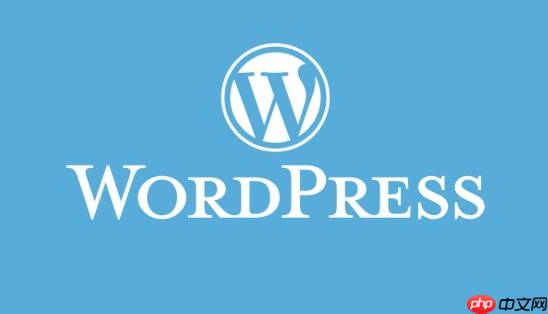
WordPress后台视频嵌入的问题,说起来,这事儿看似简单,实则暗藏玄机。通常,它不是一个单一故障点,而是多种因素交织的结果,比如你粘贴的URL不对劲、主题或某个插件悄悄地使了绊子、甚至是服务器配置在背后捣乱。解决起来,我们得有点耐心,像个侦探一样,一步步去排查这些可能性。

解决方案
修复WordPress后台视频嵌入,我通常会从几个关键点入手,这几乎涵盖了大部分常见问题:
检查视频URL和嵌入代码的有效性:这是最常见的问题。很多人会直接复制浏览器地址栏的URL,但这往往是视频的播放页链接,而不是专门用于嵌入的链接。正确的做法是去视频平台(比如youtube、Vimeo)找到视频的“分享”或“嵌入”选项,复制它提供的

排查主题和插件冲突:在我看来,这是WordPress世界里最常见的“幕后黑手”。你可能安装了某个媒体优化插件、安全插件、或者一个功能强大的主题,它们自带的脚本或规则,有时会与WordPress原生的视频嵌入功能产生冲突。最直接的排查方法是,暂时禁用所有插件,然后尝试嵌入视频。如果成功了,那就逐一启用插件,每启用一个就测试一次,直到找到那个“肇事者”。对于主题,可以切换到WordPress默认主题(如Twenty Twenty-Four)测试,如果默认主题下视频能正常显示,那问题就出在你当前使用的主题上。
清除各种缓存:缓存这东西,能提升网站速度,也能带来一些让人头疼的“假象”。WordPress缓存插件、CDN缓存、甚至你的浏览器缓存,都可能存储了旧的、失效的页面内容。当你修复了视频嵌入问题后,可能因为缓存的存在,你看到的仍然是旧的、损坏的版本。所以,清理所有能清理的缓存,包括wordpress插件缓存、CDN服务商的缓存,以及你的浏览器缓存,然后强制刷新页面(Ctrl+F5或Cmd+Shift+R)。

检查服务器配置:这部分可能需要你联系主机服务商。有些服务器的安全模块(比如mod_security)或php配置(如allow_url_fopen是否禁用、内存限制、执行时间限制等)可能会阻止外部内容的加载,或者在处理视频嵌入代码时出现异常。特别是当你的网站从HTTP升级到https后,如果视频源还是HTTP,浏览器会报“混合内容”警告并阻止加载。确保所有视频源都使用HTTPS。
为什么我的WordPress后台视频嵌入会突然失效?
视频嵌入突然失效,这感觉就像是昨天还能用,今天就罢工了,挺让人摸不着头脑的。在我处理过的案例中,这种情况往往不是凭空发生的,背后总有些原因:
WordPress版本或PHP版本更新:WordPress本身、或者你服务器的PHP版本升级后,有时会对某些旧的函数或代码处理方式不再兼容。这可能会影响到oEmbed功能或某些主题/插件处理视频的方式。
视频平台API或嵌入规则变更:YouTube、Vimeo这些大型视频平台,它们会不定期地更新其API接口或视频嵌入规则。比如,它们可能会要求新的参数、更改嵌入URL的结构,或者对某些旧的嵌入代码不再支持。如果你的网站还在使用旧的嵌入方式,就可能突然失效。
主题或插件的更新:你网站上某个主题或插件的更新,很可能引入了新的JavaScript库、css规则,或者修改了其媒体处理逻辑。这些改动可能无意中与WordPress原生的视频嵌入功能产生冲突,导致视频无法正常加载。我见过不少案例,就是某个SEO插件或图片优化插件更新后,导致视频缩略图或播放器加载异常。
服务器环境或安全策略调整:你的主机服务商可能会在后台进行服务器维护、升级,或者调整了防火墙(WAF)规则。这些变动有时会误判视频嵌入请求为潜在威胁,从而阻止视频内容的加载。比如,某些规则可能会拦截
嵌入视频时,哪些常见的URL或代码格式错误需要避免?
在WordPress里嵌入视频,看似简单,但一些小小的格式错误就能让你抓狂。避免这些常见的“坑”,能省下你不少排查时间:
直接复制浏览器地址栏的视频URL:这是新手最容易犯的错误。比如YouTube,你在浏览器里看到的是https://www.youtube.com/watch?v=YOUR_VIDEO_ID,这个URL是播放页面的链接,不是为嵌入设计的。正确的嵌入URL通常是https://www.youtube.com/embed/YOUR_VIDEO_ID,或者通过视频平台的“分享”或“嵌入”按钮获取的完整
不完整的。
混合内容警告:如果你的WordPress网站已经启用了HTTPS(网址以https://开头),但你嵌入的视频源URL仍然是HTTP(http://),那么现代浏览器会发出“混合内容”警告,并默认阻止加载不安全的HTTP内容。这会导致视频无法显示。始终确保你嵌入的视频源URL也是HTTPS。
视频设置为私有或有地区限制:这虽然不是代码格式错误,但却是常见的“嵌入失败”原因。如果你嵌入的视频在源平台(如YouTube)被设置为“私有”、“不公开”或有特定的地区播放限制,那么即使你的嵌入代码完全正确,访客也无法观看。
如何在不影响网站性能的前提下优化WordPress视频嵌入?
嵌入视频固然能丰富内容,但如果不加优化,它可能成为拖慢你网站速度的“元凶”。在不影响性能的前提下优化WordPress视频嵌入,我通常会考虑以下几点:
启用视频延迟加载(Lazy Load):这是优化视频性能最有效的方法。延迟加载意味着视频播放器只有当用户滚动到其在页面上的位置时才开始加载。这大大减少了页面首次加载时的资源消耗。很多WordPress性能优化插件(如WP Rocket、Smush Pro)都内置了视频延迟加载功能,或者你可以安装专门的延迟加载插件(如Lazy Load for Videos)。手动实现的话,可以在
使用视频封面图(Placeholder Image):在视频真正加载之前,先显示一张静态的视频封面图。用户点击封面图后,视频播放器才开始加载并播放。这不仅提升了页面加载速度,也给用户更好的体验,因为他们可以决定是否要观看视频。很多视频嵌入插件都支持这个功能,或者你可以通过自定义代码来实现。
确保视频是响应式的:在不同设备(PC、平板、手机)上,视频应该能自动调整大小,避免出现横向滚动条或显示不全的问题。这通常通过CSS来实现,一个常用的技巧是利用padding-bottom结合position: absolute;来保持视频的宽高比,让视频容器自动适应父元素的宽度。
.video-container { position: relative; padding-bottom: 56.25%; /* 16:9 比例 */ height: 0; overflow: hidden; max-width: 100%; background: #000; } .video-container iframe, .video-container object, .video-container embed { position: absolute; top: 0; left: 0; width: 100%; height: 100%; }
然后在html中这样使用:
<div class="video-container"> <iframe src="https://www.youtube.com/embed/YOUR_VIDEO_ID" frameborder="0" allowfullscreen></iframe> </div>
合理选择视频托管平台:尽管WordPress允许你直接上传视频,但对于公共访问的视频,强烈建议使用专业的视频托管平台,如YouTube、Vimeo。它们拥有强大的全球CDN网络,能确保视频快速、稳定地传输给世界各地的用户,并且自带各种优化功能(如不同分辨率的视频流)。自托管视频会消耗你服务器大量的带宽和存储资源,而且播放体验往往不如专业平台。
避免在单个页面嵌入过多视频:每个视频播放器都会加载自己的脚本和资源。在一个页面上嵌入过多的视频,会显著增加页面加载时间。如果内容需要展示大量视频,可以考虑使用分页、折叠内容(如手风琴效果),或者提供视频列表,让用户选择性地点击观看。



















